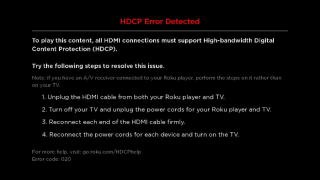Czy widziałeś fioletowy ekran podczas przesyłania strumieniowego online przez Roku? Jeśli tak, to dlatego, że odtwarzacz strumieniowy Roku wykrywa to łącze HDMI z telewizorem lub odbiornikiem audio/wideo. Nie obsługuje technologii ochrony kopii i treści. Ten błąd jest znany jako HDCP i wyświetla fioletowy ekran z komunikatem „Wykryto błąd HDCP”.
Co więc powinieneś zrobić, aby naprawić ten błąd Roku HDCP?

Wyświetla komunikat ostrzegawczy na czarnym ekranie z informacją „Wykryto błąd HDCP”. HDCP to skrót od „High-bandwidth Digital Content Protection”.
Dlaczego pojawia się błąd Roku HDCP?
Istnieją dwa powody, które prowadzą do błędu HDCP i mogą pojawić się jako kod błędu 020. Oprócz problemu z telewizorem lub AVR, błąd Roku HDCP może wystąpić z powodu wadliwych kabli lub złączy HDMI. Może się to również zdarzyć, jeśli przesyłasz strumieniowo zawartość, która nie obsługuje technologii ochrony zawartości.
W tym przewodniku będziesz mógł rozwiązać i rozwiązać problem „Wykryto błąd HDCP” za pomocą odtwarzacza Roku .
Jak rozwiązać błąd Roku HDCP?
Aby naprawić ten błąd Roku HDCP, wykonaj poniższe czynności:
- Masz fioletowy ekran? Dzieje się tak dlatego, że możesz próbować przesyłać strumieniowo treści 4K Ultra HD . Aby to naprawić, musisz zapoznać się z instrukcjami dotyczącymi „konfigurowania odtwarzacza Roku pod kątem 4K”.
- Teraz wykonaj dalsze kroki, jeśli nadal widzisz komunikat „Wykryto błąd Roku HDCP” na fioletowym ekranie.
- Teraz na swoim odtwarzaczu Roku, telewizorze lub AVR odłącz każdy koniec kabla HDMI. Wyłącz telewizor i odłącz jego przewód zasilający. Odłącz również przewód zasilający od odtwarzacza Roku .
- Teraz ponownie podłącz oba końce kabla HDMI i upewnij się, że każdy z nich jest podłączony do złącza oraz mocno i pewnie.
- Następnie ponownie podłącz przewód zasilający do telewizora i odtwarzacza Roku, aby włączyć oba urządzenia. Jeśli nie możesz go włączyć, naciśnij przycisk zasilania na pilocie telewizora.
- Spróbuj ponownie odtworzyć i obejrzeć film.
Alternatywne sposoby naprawy błędu HDMI Roku

Jeśli powyższy proces kroków nie pomoże w naprawieniu błędu, możesz spróbować rozwiązać problem, korzystając z tych dodatkowych sugestii. Oto sposoby na wypróbowanie:
- Wypróbuj inne wejście HDMI w telewizorze lub użyj innego kabla, aby upewnić się, że kabel nie jest uszkodzony.
- Jeśli używasz przełącznika HDMI lub AVR, spróbuj podłączyć odtwarzacz Roku bezpośrednio do telewizora.
- Wypróbuj inny telewizor lub zamiast tego użyj monitora komputerowego.
- Użyj ustawień wyświetlania w odtwarzaczu Roku. Aby wypróbować te ustawienia, musisz wybrać Typ wyświetlania w Ustawieniach.
Jeśli widzisz ten „Błąd Roku HDCP” po raz pierwszy, musisz upewnić się, że Twój telewizor lub AVR obsługuje HDCP. Możesz również skontaktować się z producentem sprzętu, aby uzyskać więcej informacji.
Rozwiąż błędy Roku za jednym razem!
Odłączenie wszystkiego od Roku może być zniechęcającym zadaniem, ale jest to najlepszy możliwy sposób na naprawienie błędu Roku HDCP. Aby upewnić się, że błąd zostanie usunięty, potrzebujesz wejść HDMI zgodnych ze standardem HDCP i używać ich jako podstawy dla telewizora Smart TV lub monitora .
Spróbuj przesyłać strumieniowo swoje ulubione treści na Roku . Daj nam również znać swoje przemyślenia dotyczące tego błędu, a także swój ulubiony kanał w sekcji komentarzy poniżej.
Zapisz się do naszego newslettera i śledź nas w mediach społecznościowych, aby uzyskać więcej aktualizacji technicznych.